15 janvier 2015
Astuce photo : réaliser une mosaïque, par Vavie
Bonjour à toutes !
Je vais vous expliquer comment réaliser facilement une mosaïque de photos avec le logiciel en ligne gratuit PicMonkey.
Vous pourrez utiliser ces mosaïques pour tous vos projets scrap (pages, Project Life, Family Diary, mini-albums...) ou pour présenter des photos sur votre blog.
- Vous allez tout d'abord réunir dans un seul dossier les photos que vous voulez réunir en une seule mosaïque.
- Ouvrez le logiciel PicMonkey en suivant ce lien
- Choisissez COLLAGE
- Sélectionnez vos photos : choisissez une première photo, appuyez sur la touche Ctrl de votre clavier, choisissez d'autres photos et cliquez sur ouvrir
- Vos photos vont se placer sur le côté gauche de votre écran.
- Cliquez sur la 2ème icône nommée LAYOUTS : vous avez accès gratuitement à 6 styles de mises en page.
- Cliquez sur SQUARE DEAL
- La mosaïque va se présenter en quatre carrés dans un premier temps.
- Cliquez sur la première icône nommée Images, vos photos vont être de nouveau visibles.
- Pour remplir votre mosaïque : cliquez sur AUTOFILL au dessus de la mosaïque vide, 4 de vos photos vont se positionner automatiquement dans les cases.
- Il vous reste deux photos à placer (celles qui n'ont pas été cochées).
- Avec le clic gauche de votre souris, sélectionnez une première photo, gardez votre doigt sur la souris et emmenez votre photo sur la mosaïque : en passant votre curseur sur la mosaïque, vous allez voir des lignes grises apparaître entre les cellules. Relachez votre clic à l'endroit où vous voulez placer votre photo.
- Faites de même avec la dernière photo :
- Organisez ensuite votre mosaïque : en gardant le doigt sur le clic gauche de votre souris, vous pouvez déplacer une image dans une case différente (il y aura permutation). Vous pouvez également, toujours en gardant votre doigt appuyé, déplacer les lignes pour agrandir ou diminuer la taille de vos cases.
- Lorsque votre composition vous plait, vous pouvez l'enregistrer en cliquant sur le bouton SAVE, au dessus de votre mosaïque.
- Vous pouvez changer le nom, le format (jpeg ou png) ainsi que la taille de votre image.
- Cliquez sur le bouton vert en bas : SAVE TO MY COMPUTER
- Votre mosaïque va s'enregistrer dans le dossier sélectionné.
Votre mosaïque est terminée !
J'espère que ce tutoriel vous sera utile, n'hésitez pas à vous entraîner et une fois que vous maîtriserez cet outil, vous ne pourrez plus vous en passer !
Merci de votre fidélité !
Publicité
Publicité
Commentaires
M
T
M
F
K










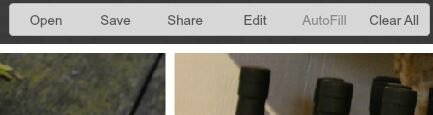



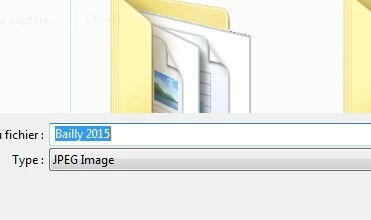



/http%3A%2F%2Fstorage.canalblog.com%2F16%2F11%2F434671%2F133585105_o.jpeg)
/http%3A%2F%2Fstorage.canalblog.com%2F48%2F40%2F434671%2F133601222_o.jpg)
/http%3A%2F%2Fstorage.canalblog.com%2F08%2F82%2F434671%2F133553590_o.jpeg)
/http%3A%2F%2Fstorage.canalblog.com%2F21%2F08%2F434671%2F133547055_o.jpg)
